Docker 1.13 introduceert een langverwachte functie genaamd compose-file support, waarmee we onze containers kunnen definiëren met een mooi eenvoudig configuratiebestand in plaats van een enkele lange opdracht. Als je onze eerdere blogposts "MySQL on Docker" bekijkt, hebben we meerdere lange opdrachtregels gebruikt om containers en services uit te voeren. Door gebruik te maken van compose-file kunnen containers eenvoudig worden gespecificeerd voor implementatie. Dit vermindert het risico op menselijke fouten, omdat u geen lange opdrachten met meerdere parameters hoeft te onthouden.
In deze blogpost laten we u zien hoe u een opstelbestand kunt gebruiken aan de hand van eenvoudige voorbeelden rond MySQL-implementaties. We gaan ervan uit dat Docker Engine 1.13 op 3 fysieke hosts is geïnstalleerd en dat de zwermmodus op alle hosts is geconfigureerd.
Inleiding tot Compose-File
In het Compose-bestand specificeert u alles in YAML-formaat in plaats van te proberen alle argumenten te onthouden die we moeten doorgeven aan Docker-commando's. Hier kunt u diensten, netwerken en volumes definiëren. De definitie wordt opgepikt door Docker en het lijkt veel op het doorgeven van opdrachtregelparameters aan de opdracht "docker run|network|volume".
Als introductie gaan we een eenvoudige stand-alone MySQL-container implementeren. Voordat u begint met het schrijven van een Compose-bestand, moet u eerst de opdracht run kennen. Laten we het volgende "docker run" -commando samenstellen uit onze eerste MySQL op Docker-blogserie:
$ docker run --detach \
--name=test-mysql \
--publish 6603:3306 \
--env="MYSQL_ROOT_PASSWORD=mypassword" \
-v /storage/docker/mysql-datadir:/var/lib/mysql \
mysqlDe opdracht docker-compose zoekt naar een standaardbestand met de naam "docker-compose.yml" in de huidige map. Laten we dus eerst de vereiste mappen maken:
$ mkdir -p ~/compose-files/mysql/single
$ mkdir -p /storage/docker/mysql-datadir
$ cd ~/compose-files/mysql/singleIn YAML moet het volgende worden geschreven:
version: '2'
services:
mysql:
image: mysql
container_name: test-mysql
ports:
- 6603:3306
environment:
MYSQL_ROOT_PASSWORD: "mypassword"
volumes:
- /storage/docker/mysql-datadir:/var/lib/mysqlSla de bovenstaande inhoud op in "~/compose-files/mysql/single/docker-compose.yml". Zorg ervoor dat u zich in de huidige map ~/compose-files/mysql/single bevindt en start deze vervolgens door de volgende opdracht uit te voeren:
$ docker-compose up -d
WARNING: The Docker Engine you're using is running in swarm mode.
Compose does not use swarm mode to deploy services to multiple nodes in a swarm. All containers will be scheduled on the current node.
To deploy your application across the swarm, use `docker stack deploy`.
Creating test-mysqlControleer of de container in de ontkoppelde modus draait:
[[email protected] single]# docker ps
CONTAINER ID IMAGE COMMAND CREATED STATUS PORTS NAMES
379d5c15ef44 mysql "docker-entrypoint..." 8 minutes ago Up 8 minutes 0.0.0.0:6603->3306/tcp test-mysqlGefeliciteerd! We hebben nu een MySQL-container die draait met slechts een enkele opdracht.
Een stapel implementeren
Compose-file vereenvoudigt de zaken, het geeft ons een duidelijker beeld van hoe de infrastructuur eruit zou moeten zien. Laten we een containerstack maken die bestaat uit een website die draait op Drupal, met behulp van een MySQL-instantie onder een speciaal netwerk en deze aan elkaar koppelen.
Laten we, net als hierboven, eens kijken naar de opdrachtregelversie in de juiste volgorde om deze stapel te bouwen:
$ docker volume create mysql_data
$ docker network create drupal_mysql_net --driver=bridge
$ docker run -d --name=mysql-drupal --restart=always -v mysql_data:/var/lib/mysql --net=drupal_mysql_net -e MYSQL_ROOT_PASSWORD="mypassword" -e MYSQL_DATABASE="drupal" mysql
$ docker run -d --name=drupal -p 8080:80 --restart=always -v /var/www/html/modules -v /var/www/html/profiles -v /var/www/html/themes -v /var/www/html/sites --link mysql:mysql --net=drupal_mysql_net drupalLaten we, om te beginnen met componeren, eerst een map maken voor onze nieuwe stapel:
$ mkdir -p ~/compose-files/drupal-mysql
$ cd ~/compose-files/drupal-mysqlMaak vervolgens schrijfinhoud van docker-compose.yml zoals hieronder:
version: '2'
services:
mysql:
image: mysql
container_name: mysql-drupal
environment:
MYSQL_ROOT_PASSWORD: "mypassword"
MYSQL_DATABASE: "drupal"
volumes:
- mysql_data:/var/lib/mysql
restart: always
networks:
- drupal_mysql_net
drupal:
depends_on:
- mysql
image: drupal
container_name: drupal
ports:
- 8080:80
volumes:
- /var/www/html/modules
- /var/www/html/profiles
- /var/www/html/themes
- /var/www/html/sites
links:
- mysql:mysql
restart: always
networks:
- drupal_mysql_net
volumes:
mysql_data:
networks:
drupal_mysql_net:
driver: bridgeStart ze op:
$ docker-compose up -d
..
Creating network "drupalmysql_drupal_mysql_net" with driver "bridge"
Creating volume "drupalmysql_mysql_data" with default driver
Pulling drupal (drupal:latest)...
..
Creating mysql-drupal
Creating drupalDocker voert de implementatie als volgt uit:
- Netwerk maken
- Volume maken
- Afbeeldingen ophalen
- Maak mysql-drupal aan (aangezien container "drupal" hiervan afhankelijk is)
- Maak de drupal-container
Op dit punt kan onze architectuur als volgt worden geïllustreerd:
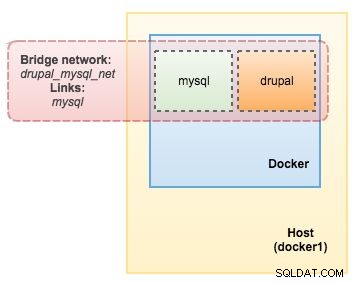
We kunnen dan 'mysql' specificeren als de MySQL-host op de installatiewizardpagina, aangezien beide containers aan elkaar zijn gekoppeld. Dat is het. Om ze af te breken, voert u gewoon de volgende opdracht uit in dezelfde map:
$ docker-compose downDe bijbehorende containers worden dienovereenkomstig beëindigd en verwijderd. Houd er rekening mee dat de opdracht docker-compose gebonden is aan de individuele fysieke host waarop Docker wordt uitgevoerd. Om op meerdere fysieke hosts in Swarm te kunnen draaien, moet het anders worden behandeld door de opdracht "docker stack" te gebruiken. We zullen dit in het volgende gedeelte uitleggen.
Multiplenines MySQL op Docker:hoe u uw database kunt containeriserenOntdek alles wat u moet weten wanneer u overweegt een MySQL-service uit te voeren bovenop Docker-containervirtualisatieDownload de whitepaperEen stapel samenstellen over een zwerm
Zorg er eerst voor dat de Docker-engine draait op v1.13 en dat de zwermmodus is ingeschakeld en gereed is:
$ docker node ls
ID HOSTNAME STATUS AVAILABILITY MANAGER STATUS
8n8t3r4fvm8u01yhli9522xi9 * docker1.local Ready Active Reachable
o1dfbbnmhn1qayjry32bpl2by docker2.local Ready Active Reachable
tng5r9ax0ve855pih1110amv8 docker3.local Ready Active LeaderOm de stapelfunctie voor de Docker Swarm-modus te gebruiken, moeten we de Docker Compose versie 3-indeling gebruiken. We gaan een soortgelijke opstelling als hierboven implementeren, afgezien van een 3-node Galera-opstelling als de MySQL-backend. We hebben het al in detail uitgelegd in deze blogpost.
Maak eerst een map voor onze nieuwe stapel:
$ mkdir -p ~/compose-files/drupal-galera
$ cd ~/compose-files/drupal-galeraVoeg vervolgens de volgende regels toe aan "docker-compose.yml":
version: '3'
services:
galera:
deploy:
replicas: 3
restart_policy:
condition: on-failure
delay: 30s
max_attempts: 3
window: 60s
update_config:
parallelism: 1
delay: 10s
max_failure_ratio: 0.3
image: severalnines/pxc56
environment:
MYSQL_ROOT_PASSWORD: "mypassword"
CLUSTER_NAME: "my_galera"
XTRABACKUP_PASSWORD: "mypassword"
DISCOVERY_SERVICE: '192.168.55.111:2379,192.168.55.112:2379,192.168.55.207:2379'
MYSQL_DATABASE: 'drupal'
networks:
- galera_net
drupal:
depends_on:
- galera
deploy:
replicas: 1
image: drupal
ports:
- 8080:80
volumes:
- drupal_modules:/var/www/html/modules
- drupal_profile:/var/www/html/profiles
- drupal_theme:/var/www/html/themes
- drupal_sites:/var/www/html/sites
networks:
- galera_net
volumes:
drupal_modules:
drupal_profile:
drupal_theme:
drupal_sites:
networks:
galera_net:
driver: overlayMerk op dat de Galera-afbeelding die we gebruikten (severalnines/pxc56) een actief etcd-cluster vereist dat op elke fysieke Docker-host is geïnstalleerd. Raadpleeg deze blogpost over de vereiste stappen.
Een van de belangrijke onderdelen in ons samenstellingsbestand is de parameter max_attempts onder het gedeelte restart_policy. We moeten een harde limiet opgeven voor het aantal herstarts in geval van een storing. Dit maakt het implementatieproces veiliger omdat de Swarm-planner standaard nooit zal opgeven om containers opnieuw te starten. Als dit gebeurt, vult de proceslus de schijfruimte van de fysieke host met onbruikbare containers wanneer de planner de containers niet in de gewenste staat kan brengen. Dit is een gebruikelijke benadering bij het omgaan met stateful services zoals MySQL. Het is beter om ze helemaal naar beneden te halen in plaats van ze in een inconsistente staat te laten werken.
Om ze allemaal te starten, voert u gewoon de volgende opdracht uit in dezelfde map waar docker-compose.yml zich bevindt:
$ docker stack deploy --compose-file=docker-compose.yml my_drupalControleer of de stapel is gemaakt met 2 services (drupal en galera):
$ docker stack ls
NAME SERVICES
my_drupal 2We kunnen ook de huidige taken in de gemaakte stapel weergeven. Het resultaat is een gecombineerde versie van de commando's "docker service ps my_drupal_galera" en "docker service ps my_drupal_drupal":
$ docker stack ps my_drupal
ID NAME IMAGE NODE DESIRED STATE CURRENT STATE ERROR PORTS
609jj9ji6rxt my_drupal_galera.1 severalnines/pxc56:latest docker3.local Running Running 7 minutes ago
z8mcqzf29lbq my_drupal_drupal.1 drupal:latest docker1.local Running Running 24 minutes ago
skblp9mfbbzi my_drupal_galera.2 severalnines/pxc56:latest docker1.local Running Running 10 minutes ago
cidn9kb0d62u my_drupal_galera.3 severalnines/pxc56:latest docker2.local Running Running 7 minutes agoZodra we de HUIDIGE STATUS als RUNNING krijgen, kunnen we de Drupal-installatie starten door verbinding te maken met een van de Docker-host-IP-adressen of hostnamen op poort 8080, omdat we in dit geval docker3 hebben gebruikt (hoewel de drupal-container is geïmplementeerd op docker1), http ://192.168.55.113:8080/. Ga verder met de installatie en specificeer 'galera' als de MySQL-host en 'drupal' als de databasenaam (zoals gedefinieerd in het samenstellingsbestand onder de MYSQL_DATABASE-omgevingsvariabele):
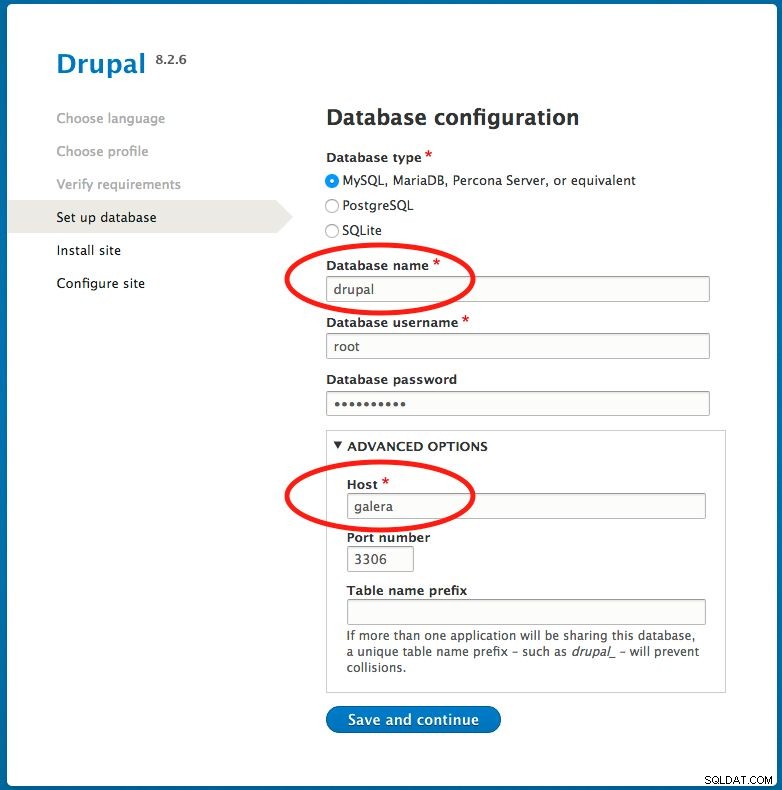
Dat is het. De stack-implementatie is vereenvoudigd door Compose-file te gebruiken. Op dit moment ziet onze architectuur er ongeveer zo uit:
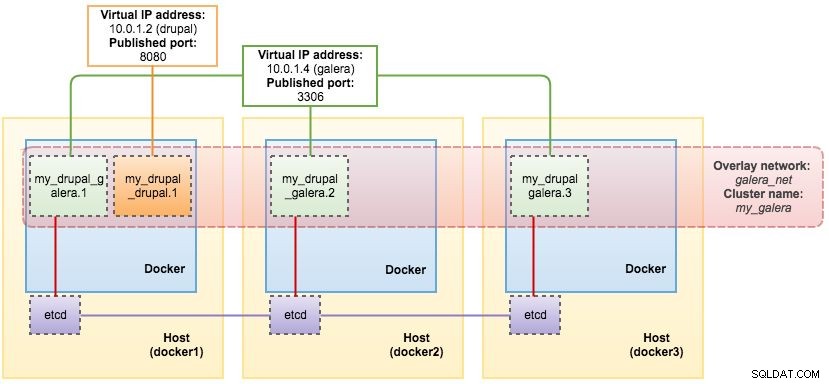
Als laatste, om de stapel te verwijderen, voer je gewoon de volgende opdracht uit:
$ docker stack rm my_drupal
Removing service my_drupal_galera
Removing service my_drupal_drupal
Removing network my_drupal_galera_net
Het gebruik van een opstelbestand kan u tijd besparen en het risico op menselijke fouten verkleinen, in vergelijking met het werken met lange opdrachtregels. Dit is een perfecte tool om onder de knie te krijgen voordat je met Docker-applicaties met meerdere containers gaat werken, met meerdere implementatieomgevingen (bijv. Gelukkig containervervoer
!
